投标人操作手册
投标人开标大厅操作手册
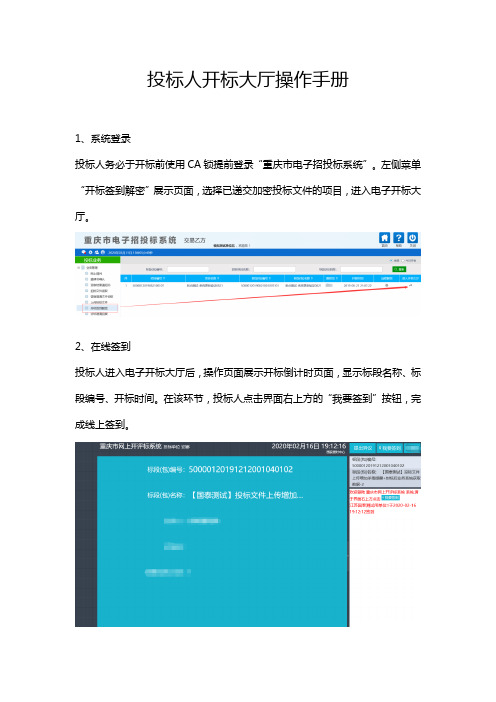
投标人开标大厅操作手册1、系统登录投标人务必于开标前使用CA锁提前登录“重庆市电子招投标系统”。
左侧菜单“开标签到解密”展示页面,选择已递交加密投标文件的项目,进入电子开标大厅。
2、在线签到投标人进入电子开标大厅后,操作页面展示开标倒计时页面,显示标段名称、标段编号、开标时间。
在该环节,投标人点击界面右上方的“我要签到”按钮,完成线上签到。
3、投标文件解密开标系统提取投标人名单后,投标人操作页面自动跳转到投标文件解密页面,该页面显示当前项目解密开始时间、解密结束时间及解密剩余时间,投标人须在规定的解密时限内对电子投标文件进行解密,逾期系统将拒绝操作。
投标人点击“我要解密”按钮,用CA锁对投标文件解密(解密时所用CA锁应与制作加密投标文件时所用CA锁为同一把锁,否则将无法解密)。
投标人完成解密操作后等待系统大屏提醒,进入后续流程。
4、唱标信息查看所有投标人完成解密或者解密时间截止后,开标系统导入已完成解密的投标文件,投标人页面展示投标文件的开标一览表信息。
在该环节,开标系统会在大屏红字提醒各投标人确认开标情况。
如投标人对开标过程无异议,点击“开标情况确认”按钮确认开标情况。
如投标人对开标过程有异议,点击界面右上方“提出异议”按钮,在弹出窗口填写异议内容,该异议内容会推送到重庆市电子招投标系统,由招标代理对异议内容作出回复。
开标结束后,投标人提出异议功能关闭。
6、系统电声唱标环节结束后,开标系统进入开标记录表展示页面。
如投标人在唱标环节已确认开标情况,开标记录表中,授权人或法定代表人签字栏会显示“已确认”信息,如投标人未确认,则开标记录表授权人或法定代表人签字栏显示空白。
7、项目开标大厅开标结束。
公共资源电子交易平台建设工程投标人操作手册

公共资源电子交易平台建设工程投标人操作手册1江苏国泰新点软件有限公司地址:江苏张家港市经济开发区()电话:传真:山东省泰安市公共资源电子交易平台建设工程投标人操作手册目录一、系统前期准备........................ 错误!未定义书签。
1.1、 IE设置及驱动安装说明.............. 错误!未定义书签。
1.1.1、................................... 注意事项错误!未定义书签。
1.1.2、.......................... 安装IE设置小助手错误!未定义书签。
1.1.3、....................... 安装投标文件制作软件错误!未定义书签。
1.2、证书工具 .......................... 错误!未定义书签。
1.2.1、................................ CA证书注册错误!未定义书签。
1.2.2、................................... 修改口令错误!未定义书签。
1.3、检测工具 .......................... 错误!未定义书签。
1.3.1、............................... 启动检测工具错误!未定义书签。
1.3.2、................................... 系统检测错误!未定义书签。
1.3.3、................................... 控件检测错误!未定义书签。
1.3.4、................................... 证书检测错误!未定义书签。
1.3.5、................................... 签章检测错误!未定义书签。
二、投标人管理.......................... 错误!未定义书签。
投标人员(投标人业务)操作手册

四川省公共资源交易服务中心公告公示系统(试运行)使用指南投标(代理)人员二〇一三年三月目录四川省公共资源交易服务中心 0公告公示系统(试运行) 0一、登陆会员业务系统.......................................................................... 错误!未定义书签。
二、系统登录.......................................................................................... 错误!未定义书签。
2.1、最新消息 (4)2.2、个人信息 (5)2.3、帮助中心 (5)三、投标报名 (5)四、资审文件下载 (7)五、招标文件下载 (8)六、保证金缴纳 (11)七、网上提问 (11)八、答疑文件下载 (12)业务查询 (13)1、查看资审结果 (13)2、查看开标时间 (14)3、查看保证金缴退 (14)4、查看在建工程 (14)5、查看中标历史 (14)前言在公告公示系统过程中,可能会用到ActiveX插件和一些弹出窗口,为了系统能正常使用,需要将四川省公共资源交易服务中心网站()的地址添加到浏览器的可信任站点中(建议使用“IE 浏览器7 ”或以上版本)。
并做如下设置:1、浏览器上方依次选中“工具”-“internet选项”,弹出internet选项标签页,如下图:2、切换标签到“安全”选项,选中“受信任的站点”,点击“站点”按钮,弹出“可信站点”标签页,将该网址添加到安全区域中,如下图所示:同时在添加前要将下面的“对该区域中的所有站点要求服务器https:”前面方框中的小勾去掉。
3、.添加完毕后点击“关闭”,再点击“自定义级别”按钮,弹出“安全设置”标签页,找到“ActiveX 控件和插件”项,将这个大项下面包括的所有小项全部选中“启用”,如下所示:4、.设置结束后依次点击“确定”,接着,选中“工具”—“弹出窗口阻止程序”,关闭弹出窗口阻止程序,如下所示:至此,登录系统之前的设置工作就完成了。
投标人网上操作流程手册
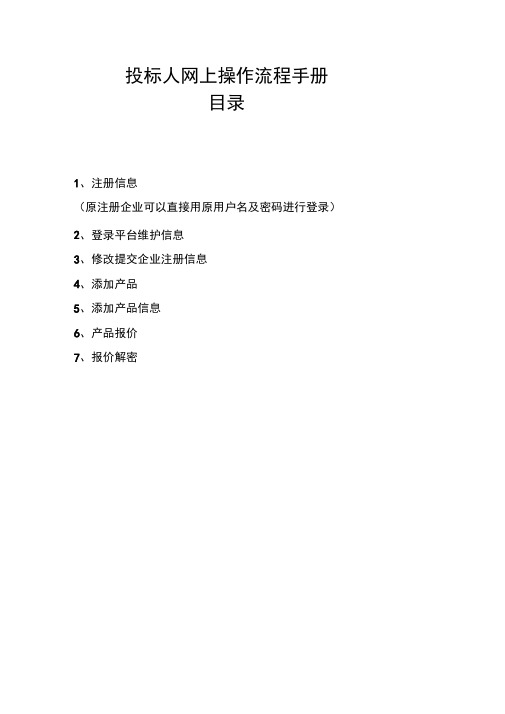
投标人网上操作流程手册目录1、注册信息(原注册企业可以直接用原用户名及密码进行登录)2、登录平台维护信息3、修改提交企业注册信息4、添加产品5、添加产品信息6、产品报价7、报价解密药品招标平台网站地址: 1、注册信息投标企业一一先登录首页点击“注册”用户晋录注册界面:ouaE i*专fSFltM中It):1____________ ftS.bftlt| ________________ 11厂左生忙■■二1:吿h柞乘址r卓人再悄证;厂綽*「丐冠】I1_____________ j上EJHB(冃%)i1 __________ 啊\ 1同址[匕t世业1电:刘ER:企廿竝W:r1r i■止]M.liRF 对1里苫电左业诅吊证二厂qcrusiD r K r w广血ejnae:厂毗鸟I .石it,■1 MEMBER LQEJh录入注册信息后,点击“提交”然后返回首页2、登录平台1、登录平台打开平台首页,在首页左上方登 录信息输入框输入用户名(企业名 称即登录用户名)、密码、验证码点 击登录,进入平台。
3、修改提交企业注册信息在登录处:输入注册的用户名和密码,并填写验证码,点击 “登录”进入系统。
检查录入的企业信息并补充完整信息, 同时,录入gmp 认证资料,点击红色”GMP 信息”进行gmp 的录入:证;;惜用证有数期2017-11-7 0:00:00G1T 信息:信慝(谙点古此处愉入GWF 信窟)C*)诒按古姑譯苯 背尅嗚跖討齬進桶好点击上面的添加,可以添加多个 gmp 证书。
保存后,返回企 业信息,检查无误后,点击最下方的“提交” ,进入产品录 入界面。
4、添加产品 进入添加产品界面用户皆录MEMBER查询所有挂网产品信息找到自己需要投标的产品:点击最右 边的“添加”输入转换系数(即产品最小包装规格) 。
点击 “保存”程序会自动跳转到本产品详细信息录入页面请填写相关产品详细信息,录入完毕确认无误点击最下方的 “提交”按钮。
湖南省公共资源交易平台 投标人操作手册
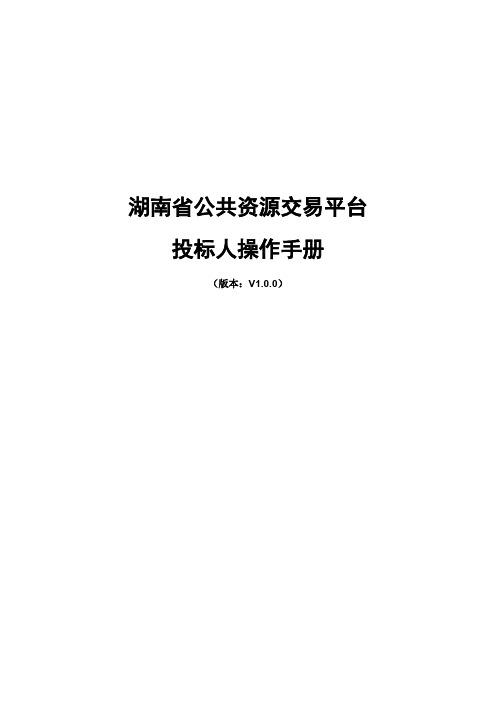
新版建设工程交易系统投标人操作手册【模板】

新版建设工程交易系统投标人操作手册环境配置要求•操作系统:Microsoft W indows 7•办公软件:Microsoft office 2010专业安装版、Adobe Reader(非必须安装)(为避免投标操作过程中出现问题,请安装系统推荐的办公软件。
不可使用WPS等其他办公软件。
)•浏览器:IE 11及以上版本。
•工具插件:建设工程、水利交通系统工具包(按照安装说明安装全部插件),安装完成后,初次使用IE浏览器登陆系统操作时,浏览器会弹出提醒插件是否允许,请点击允许!否则插件无法正常运行。
•其他注意事项请仔细阅读登陆页面右侧文字提示。
登陆地址及注册账户可访问XX市公共资源交易中心网站******电子交易栏目,点击“建设工程交易系统”选择“新版建设工程交易系统”。
原建设工程交易系统用户可直接登录新版建设工程交易系统,无须办理入网备案;未办理入网备案的单位须到XX市住房和城乡建设局企业人员系统办理入网备案。
用户通过新版建设工程交易系统登录页面的“建设行业用户入网”链接自行入网。
如有疑问,请致电咨询********、********。
投标人系统内如果没有建设工程分菜单,需要在“综合管理”—“主体身份申请”中申请对应的身份,才可使用。
当用户第一次进入系统后,点击“综合管理”—“主体身份申请”。
申请自己的身份。
操作如下:点击“申请”,点击“确认完善该身份信息”。
申请之后,相应的身份功能就可以使用了。
建设工程招标公告招标公告:在“招标公告”功能下查看项目招标公告、变更公告,下载施工图纸。
招标文件获取•在招标文件功能页面下载招标文件。
此页面还可对招标的项目发起提问、查看问题与关于问题的澄清答疑。
•下载招标文件后,请使用投标文件编写工具将招标文件转换为投标文件,再用工具打开转换后的投标文件进行编辑和加解密等操作。
投标邀请查看•在投标邀请查看功能下查看邀请函,可执行接受邀请或拒绝邀请等操作。
投标管理•在投标管理页面上传投标文件(加密后的.Denc格式文件才能上传,投标文件制作详见登录页面“资料下载”栏目“投标文件制作用户手册”)。
圣诺联合电子招投标平台 投标人操作手册说明书

圣诺联合电子招投标平台投标人操作手册2021目录平台地址 (1)登录方式: (1)一、投标 (2)1.1投标报名 (2)1.2查看已投标标段 (2)二、投标文件 (3)2.1投标文件制作工具 (3)2.2投标文件上传 (7)2.3投标文件确认 (8)2.4撤回投标文件 (8)三、开标 (9)3.1进入开标大厅 (9)3.2开标签到 (10)3.3 开标 (11)四、定标 (12)4.1 中标合同审核 (12)平台地址:登录方式:1)使用谷歌/火狐/360 极速模式浏览器(非IE 内核),访问以上平台网址,输入账号密码登录;2)若没有账号,请点击【注册新用户】。
一、参与1.1招标文件下载(1)【投标管理】-【招标文件下载】下载招标文件即成功参与此项目,在【已参与的项目】中进行后续操作(2)【投标管理】-【上传投标文件】匿名下载文件的项目,点击上传投标文件,填写投标代表等信息,然后在【已参与的项目】中进行后续操作1.2查看已参与标段点击左侧菜单【投标管理】-【已参与的项目】,查看已经参与的标段。
二、投标文件2.1投标文件制作工具2.1.1打开投标文件制作工具双击桌面的投标文件制作工具客户端。
2.1.2打开招标文件点击【文件】-【打开招标文件】,选择以.sino 结尾的文件,点击打开。
2.1.3投标文件制作Array导入投标正文:导入PDF 格式的投标文件。
设置投标报价一览表:填写唱标内容,然后点击右下角【保存】导入资格审查文件:在政府采购-公开招标项目里,需要进行资格审查,投标人需要上传资格审查文件(PDF 格式)设置投标文件组成:点击左侧章节,输入页码,点击【跳转】-【设定当前页为该投标文件组成起始页】导入投标附件:非必填项。
投标文件签章:点击【投标文件签章】-【签章按钮】,选择印章名,输入 CA 密码,点击确定,在所需位置盖章加密:点击【加密】,输入 CA 密码,点击加密,提示加密成功。
导出投标文件:点击【导出投标文件】,选择存储路径,点击保存。
不见面开标大厅-投标人操作手册【模板】
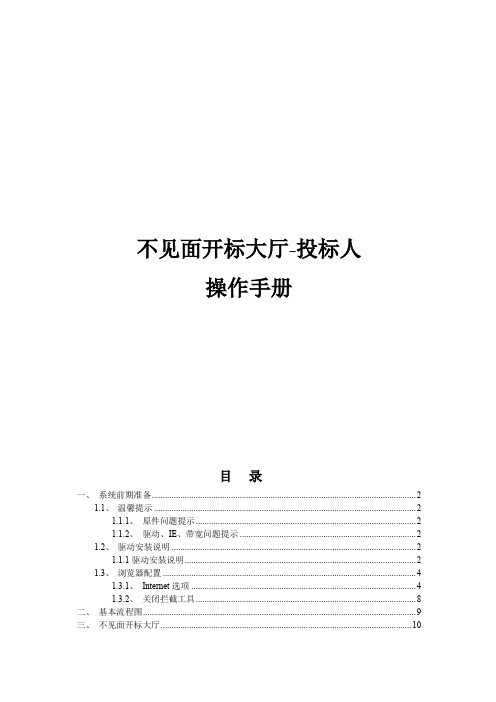
不见面开标大厅-投标人操作手册目录一、系统前期准备 (2)1.1、温馨提示 (2)1.1.1、原件问题提示 (2)1.1.2、驱动、IE、带宽问题提示 (2)1.2、驱动安装说明 (2)1.1.1驱动安装说明 (2)1.3、浏览器配置 (4)1.3.1、Internet选项 (4)1.3.2、关闭拦截工具 (8)二、基本流程图 (9)三、不见面开标大厅 (10)3.1、登录 (10)3.2、项目列表页面 (11)3.3、进入开标大厅 (12)3.4、等待开标 (13)3.5、公布投标人 (15)3.6、查看投标人名单 (15)3.7、投标人解密 (16)3.8、招标人解密 (17)3.9、批量导入 (17)3.10、唱标 (18)3.11、开标结束 (18)3.12、文字异议 (19)一、系统前期准备1.1、温馨提示1.1.1、原件问题提示不见面开标方式因投标人不来开标现场,资格审查如需提供原件,请按招标文件(答疑澄清文件)中要求,在投标文件中上传电子版。
1.1.2、驱动、IE、带宽问题提示不见面开标方式因投标人不来开标现场,并且各个投标人都是使用自备的电脑、网络环境,请确保所使用电脑的IE环境、驱动都按照1.2、1.3章节配置好,并确保网络带宽足够。
可以提前登录不见面开标大厅查看是否能够正常登录,以避免开标当天因设备或网络原因无法正常登录系统参与开标。
1.2、驱动安装说明1.1.1驱动安装说明打开郑州航空港经济综合实验区公共资源交易中心网站(***.cn),点击“市场主体登录”按钮进入登录页面:下载成功后,打开进行安装,点击“快速安装”注意:安装驱动时候需要关闭浏览器、安全卫士,拔掉U盘等外接设备;1.3、浏览器配置1.3.1、Internet选项注意:请使用IE10以上版本的IE浏览器为了让系统插件能够正常工作,请按照以下步骤进行浏览器的配置。
1、打开浏览器,在“工具”菜单→“Internet选项”,如下图:2、弹出对话框之后,请选择“安全”选项卡,具体的界面,如下图:3、点击绿色的“受信任的站点”的图片,如下图:4、点击“站点”按钮,出现如下对话框,如下图:输入系统服务器的IP地址,格式例如:***.246.33,然后点击“添加”按钮完成添加,再按“关闭”按钮退出。
- 1、下载文档前请自行甄别文档内容的完整性,平台不提供额外的编辑、内容补充、找答案等附加服务。
- 2、"仅部分预览"的文档,不可在线预览部分如存在完整性等问题,可反馈申请退款(可完整预览的文档不适用该条件!)。
- 3、如文档侵犯您的权益,请联系客服反馈,我们会尽快为您处理(人工客服工作时间:9:00-18:30)。
中国南方电网公司阳光电子商务平台
购标、下载、制作、上传操作手册
(供货商、服务商、承包商)
中国南方电网有限责任公司招标服务中心
二〇一六年十月
目录
1运行环境 (3)
1.1硬件设备要求 (3)
1.2支持软件 (3)
2系统操作说明 (3)
2.1业务需要描述 (3)
2.2操作说明 (4)
2.2.1招标/采购文件购买 (4)
2.2.2招标/采购文件下载 (6)
2.2.3制作投标文件 (7)
2.2.4招标/采购文件上传 (13)
2.2.5保证金支付 (17)
2.2.6开标质疑 (19)
2.2.7开标报价确认 (20)
2.2.8开标结果查询 (21)
1运行环境
1.1硬件设备要求
普通pc机、双核、2G内存、50G磁盘
1.2支持软件
1、Windows操作系统
2、IE8及以上版本浏览器
3、南方电网电子招投标平台投标文件制作系统
2系统操作说明
本手册以物资类公开招标项目为例,指引投标人应用系统进行标书购买、澄清、投标文件编制、投标、保证金支付、中标结果通知等操作。
前期的供应商登记注册、数字证书办理请参见阳光电子商务网站上的《阳光电子商务平台登记注册操作手册》、《数字证书办理指南》。
2.1业务需要描述
业务角色:投标人
业务说明:招标人按照招标公告规定的时间和地点,接受潜在投标人的报名。
支持投标人在线购买标书,财务确认标书费后投标人可以进行在线下载标书。
整体业务流程:供应商(注册审核通过)购买标书----支付标书费----招标部门财务人员确认标书费后----供应商下载招标文件(招标文件为egp格式,需使用客户端打开查看)----使用客户端制作投标文件(制作完成后可生成或导出两种格式文件,生成为pdf文件,导出为加密bin或者file文件)----登录进入电商系统上传投标文件(加密项目上传file文件,非加密文件上传bin格式)----登录进入电商系统查看开标结果。
投标活动操作系统:电子商务系统(包括投标报名、支付标书费、下载招标文件文件、上传投标文件、查看开标结果);电子商务系统投标文件制作客户端(查看招标文件、制作投标文件)
电子商务系统投标文件制作客户端下载说明:
投标人登陆系统后,在系统左侧菜单中系统管理>组件下载。
将【南方电网电子商务系统投标文件制作客户端】组件下载,下载完成后,解压缩下载文件,按提示步骤进行客户端安装。
完成客户端安装后打开下载的EGP文件方可查看招标文件、制作投标文件。
2.2操作说明
2.2.1招标/采购文件购买
投标人登陆电子商务系统,执行操作路径:采购管理>购标>招标/采购文件购买操作。
如下图:
进入购买标书列表界面如下图(绿色为已购买项目):
点击【购买】操作进入新增订单界面。
如下图:
购买标书操作流程如下:
1.创建订单,勾选购买项目的标的、标包;
2.支付信息:选择标书费支付方式;
3.增值税发票信息:选择发票类型,填写开具增值税发票有关信息;
4.报名信息:填写参与投标活动的联系人及联系方式。
5.提交订单。
订单提交成功返回已提交订单记录,可以看到订单状态,招标人未确认前,订单状态为“待付款确认”,显示如下图:
招标人财务确认后,订单状态为“已付款”,显示如下图:
2.2.2招标/采购文件下载
标书费订单招标人财务确认后,投标人登陆电子商务系统可进行标书下载,执行操作路径:采购管理>购标>招标/采购文件下载,进入项目列表。
如下图:
点击【招标/采购文件下载】操作,如下图:
弹出标书下载确认框,建议【下载】到本地后再操作,如下图:
下载在本地的招标文件是为egp格式,需在“电子商务系统投标文件制作客户端”方可打开查看。
备注:电子商务系统投标文件制作客户端需要登入南方电网电子商务系统,点击【系统管理】,在【日常管理】点击【组件下载】中下载安装。
2.2.3制作投标文件
供应商打开【投标文件制作系统】,如下图:
【打开文件】
点击打开文件操作,打开已下载的标书,操作步骤如下图:
【项目信息】
招标文件打开后,可查看项目信息,如下图:
【查看招标文件】
查看招标文件及相关附件,【下载查看】可以下载相关文件至本地后查看。
如下图:
【选择所投标段】
点击选择所投标包,进入对应标包选择,点击界面上的【保存】按钮完成选择,如下图:
【编辑投标文件—商务技术文件】
点击编辑投标文件,先【下载投标格式】,下载标书对应的格式(包括商务和技术部分)到自己电脑本地(word的格式)进行编辑,右上角的“全部下载”可以一键下载投标文件中的所有投标格式。
如下图:
在本地制作完投标内容之后(是word文档),(注意点:目前供应商的领导签字和公司公章需要用纸质版打印出来线下盖章,然后用贴图的方式把签字和公章粘贴在本地的word文档中,也可以直接导入PDF格式的投标内容;投标专用章在离线客户端操作。
)回到离线客户端的【编辑投标文件】中一一导入对应的投标内容,必须全部导入成功之后才能保存。
【编辑投标文件—投标报价文件】
报价部分,需要在客户端根据投标方制作的内容格式来填写,点击开标一览表,编辑明细报价后【保存】(如招标项目不需明细报价此步骤省略),如下图:
明细报价编辑完成后,自动生成开标一览表合计报价,如下图:
【生成投标文件】
进入生成投标文件阶段,生成阶段生成的标书为PDF格式,这份文件不是需要在电子商务平台上传的文件。
选择生成类型(可以商务技术报价分开生成,也可以同时选择商务技术报价一起生成。
),选择生成文件的存放路径,点击【生成标书】完成生成投标文件操作,如下图:
生成的标书,保存在本地,如下图:
【导出投标文件】
进入导出投标文件阶段,选择导出文件存放路径,点击【导出文件】导出投标文件至本地。
注意:导出阶段生成的标书分为两种格式(bin和file格式:如果打开标书时,是否加密显示“否”,供应商则在导出投标文件时不需要插入KEY,会导出bin格式的商务技术报价文件。
如果打开标书时,是否加密显示“是”,供应商则在导出投标文件时需要插入KEY,盖章,会导出file格式的商务技术报价文件。
如下图:
选择本地保存位置
导出的标书,保存在本地,如下图:
2.2.4 招标/采购文件上传
投标人登陆电子商务系统,执行操作路径:采购管理>供应商>招标/采购文件上传。
如下图:
进入项目列表,选择要上传投标文件的项目,点击【投标】如下图,注意:右侧的【澄清】供应商可以在澄清时间范围内上传澄清附件:
选择本地保存位置
点击“导出文件”
弹出投标项目标包列表框,如下图。
点击【详细】操作,进入对应标包投标文件上传界面。
如下图:
点击【上传】操作,弹出上传投标文件界面,分别在本地选择“商务”、“技术”、“报价”文件进行通用上传(加密项目上传file文件,非加密文件上传bin 格式,),如下图:
注意:如果是加密项目,会提示“上传后缀名字为.file的文件”
如果是非加密项目,会提示“上传后缀名字为.bin的文件”
点击【上传文件】按钮,确认上传已选择的投标文件。
文件上传成功后,递交状态为“已提交”,如下图:
投标项目“是否完整投标”状态显示“√”标识,如下图:
供应商也可以选择批量上传文件,点击右上角的【批量上传】,
2.2.5保证金支付
投标人登陆电子商务系统,执行操作路径:采购管理>购标>保证金支付操
作。
如下图:
进入项目列表界面,如下图:
点击【保证金支付】操作进入创建订单界面。
如下图:
订单提交成功返回已提交订单记录,财务人员未审核前可做订单【撤回】操作。
如下图:
订单提交成功财务人员确认后,订单状态为“已审核”即保证金缴纳成功。
如下图:
2.2.6开标质疑
开标之后,投标人登陆电子商务系统,执行操作路径:点击“采购管理”>供应商门户,进入供应商门户界面,如下图:
进入供应商门户,会出现供应商参与的项目列表,如下图:
选中对应的开标项目,点击该项目
点击项目之后,进入供应商门户界面,在招标方设置的质疑时间范围内(如
果时间已过,供应商不能再提出质疑,同时系统也会自动确认报价),如果供应商需要对开标结果提出质疑,供应商可以点击【质疑】,进入质疑的页面,选择有异议的标包,填写异议内容,提交。
如下图:
2.2.7开标报价确认
进入供应商门户界面,在招标方设置的质疑时间范围内(如果时间已过,系统也会自动确认报价),同时,在招标方设置的质疑时间范围之内,供应商可以在开标一览表中确认报价的信息。
如下图:
2.2.8开标结果查询
中标结果出来之后,供应商除了可以在公告上看到相关通知之后,也可以在,供应商门户>中标结果通知,查询。
如下图:
21。
